当前位置:首页 > chrome浏览器如何通过开发者工具分析网页响应时间
chrome浏览器如何通过开发者工具分析网页响应时间
来源:
谷歌浏览器官网
时间:2025-04-19
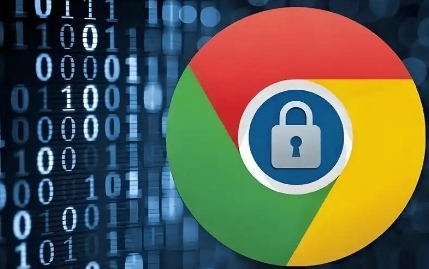
要使用 Chrome 浏览器的开发者工具分析网页响应时间,首先需要打开 Chrome 浏览器并访问你想要分析的网页。然后,按下键盘上的 F12 键,或者右键点击页面并选择“检查”,即可打开开发者工具窗口。在开发者工具窗口中,切换到“网络”选项卡。
在“网络”选项卡下,你会看到各种与网页加载相关的信息。此时,可以刷新页面,开发者工具会开始捕获网页的请求和响应数据。等待页面完全加载后,你将看到一系列列出的请求,每个请求都包含了详细的信息,如请求类型、状态码、大小、时间和瀑布图等。
要分析网页的响应时间,重点关注“文档”(Document)请求。这通常是页面的主要 HTML 文件,它的加载时间对整个页面的显示速度有很大影响。点击“文档”请求,可以在右侧面板中查看更详细的信息,包括请求头、响应头、饼图以及各个阶段的耗时等。其中,“Timing”部分详细展示了从请求发送到响应接收的整个过程中所花费的时间,包括 DNS 解析、TCP 连接、发送请求、等待服务器响应、接收数据等各个环节的时间。通过分析这些时间,你可以找出可能存在的性能瓶颈,例如 DNS 解析时间过长可能是 DNS 服务器的问题,而服务器处理时间过长则可能需要优化服务器配置或代码逻辑。
此外,还可以使用“网络”选项卡中的其他功能来进一步分析网页响应时间。例如,可以使用“禁用缓存”选项重新加载页面,以获取更准确的未缓存资源加载时间;或者使用“捕获屏幕”功能录制页面加载过程,直观地观察页面元素的加载顺序和时间。
除了查看单个请求的详细信息外,开发者工具还提供了一些聚合数据和图表来帮助你整体了解网页的性能。例如,在“网络”选项卡的顶部,可以看到所有请求的总体统计信息,如总请求数、总下载大小、总加载时间等。同时,还可以通过点击“帧”选项卡来查看页面的渲染过程,了解页面在不同时间段的绘制情况,这对于分析页面的交互性能和视觉效果也很有帮助。
总之,Chrome 浏览器的开发者工具是一个强大的工具,可以帮助你深入分析网页的响应时间,从而找出性能问题并进行优化。通过不断优化网页的响应时间,可以提高用户的满意度,同时也有助于提升网站在搜索引擎中的排名,为网站的成功运营奠定坚实的基础。
